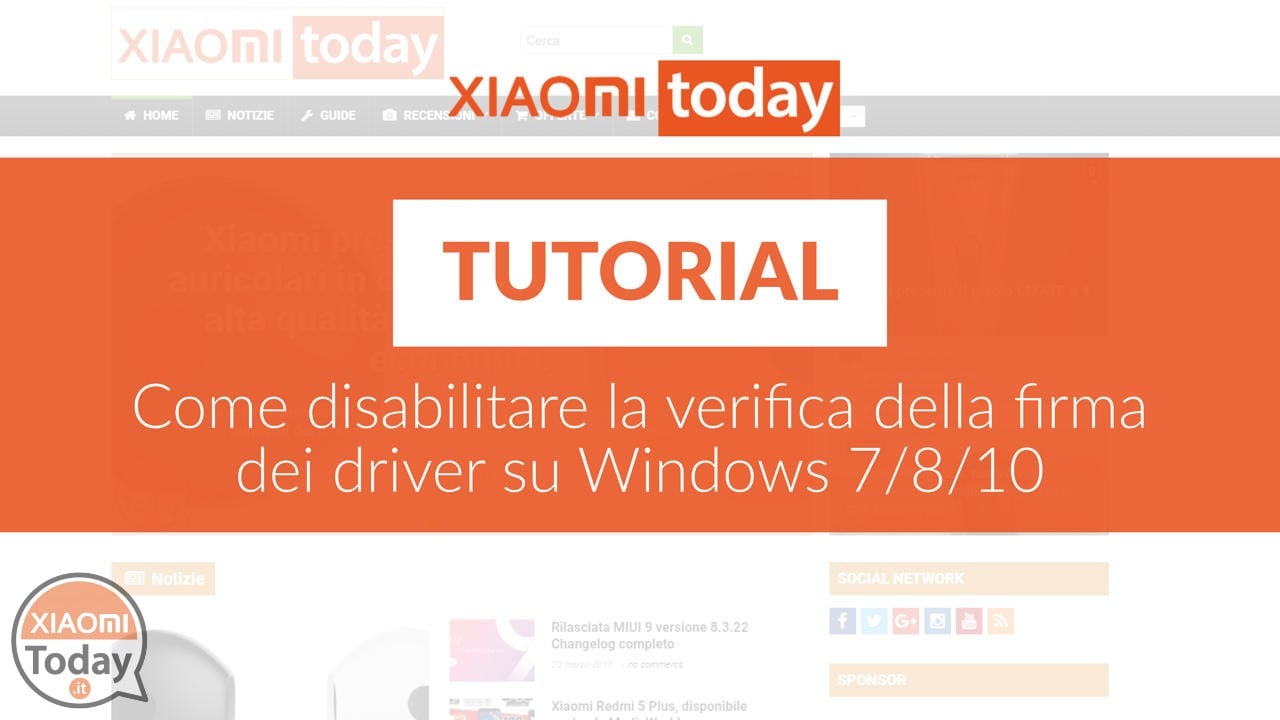
Windows (64-bit) impone le firme digitali dei driver per impostazione predefinita. Spesso si ha la necessità di disabilitare questa funzione, per esempio, quando andiamo a modificare il nostro smartphone con particolari procedure. Partiamo subito!
Argomenti di questo articolo:
Ecco le 10 convinzioni errate sulla batteria di uno smartphone android
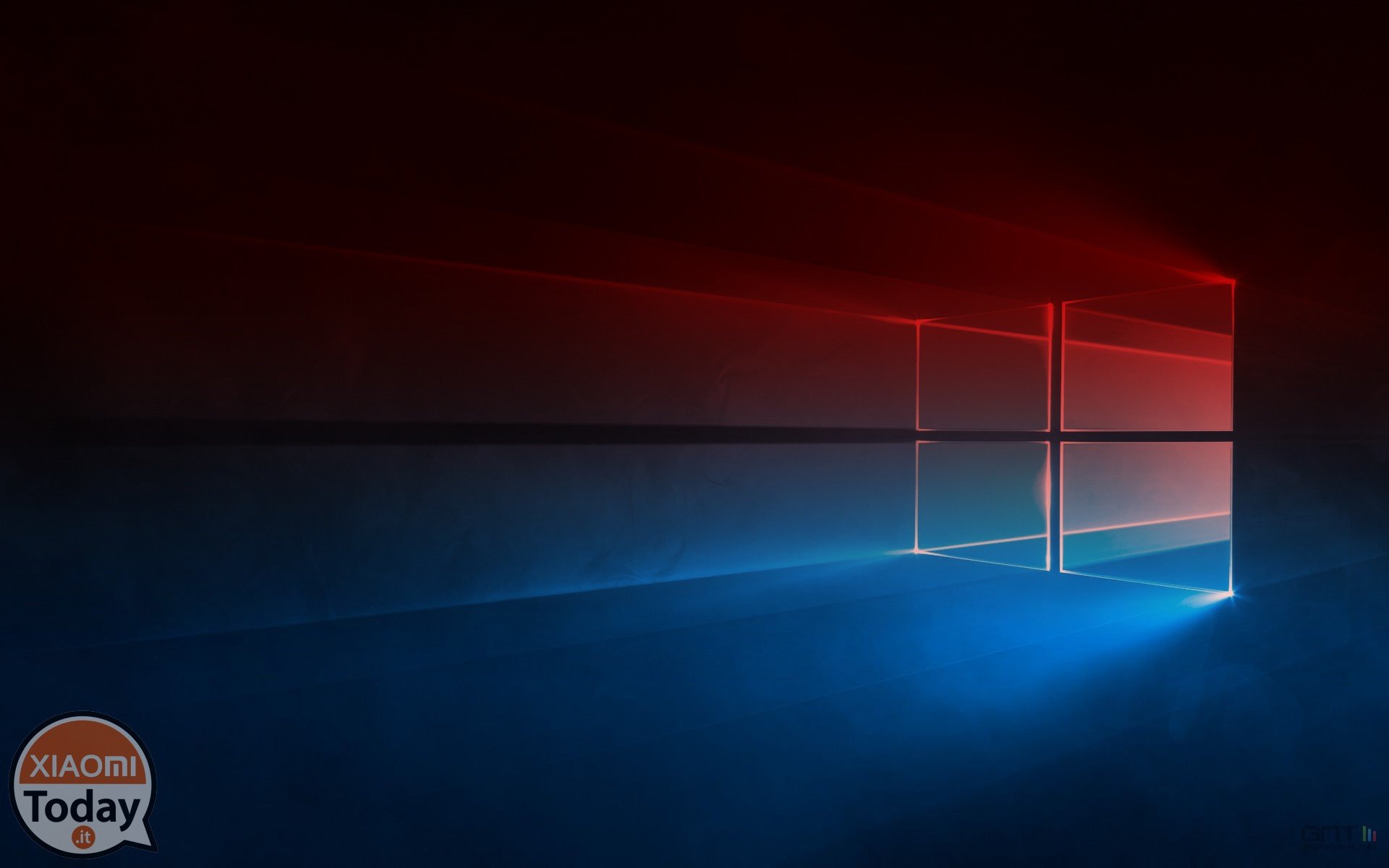
*Ricordiamo che il team di Xiaomitoday è esente da eventuali danni, licenziamenti, terminali esplosi, guerre termonucleari e molto altro… 🙂
Rimozione permanente della firma digitale su Windows 7 64-bit
1
Apri il menu Start e vai a “Tutti i programmi”, quindi “Accessori”, tasto destro del mouse su “Prompt dei comandi” e “Esegui come amministratore”, come mostrato di seguito:
2 All’interno del Prompt dei comandi, “lancia” i seguenti codici e premi “Invio” dopo ciascun comando:
All’interno del Prompt dei comandi, “lancia” i seguenti codici e premi “Invio” dopo ciascun comando:
- bcdedit.exe -set loadoptions DDISABLE_INTEGRITY_CHECKS
- bcdedit.exe -set TESTSIGNING ON
3
Riavvia il computer.
4
Ora la firma digitale è disabilitata. Come conferma puoi notare se in basso sulla destra è presente la scritta “Test mode”.
Per riattivare la firma digitale recati nel prompt dei comandi (come eseguito nel passo 1) e “lancia” questi comandi:
- bcdedit.exe -set loadoptions ENABLE_INTEGRITY_CHECKS
- bcdedit.exe -set TESTSIGNING OFF
Rimozione temporanea della firma digitale su Windows 7 64-bit
1
Durante l’avvio del PC, premi continuamente il tasto “F8” per accedere alle “Opzioni di avvio avanzate”.
2
Utilizza il tasto freccia “Giù” per scorrere verso il basso fino a “Disabilita firma driver”.
3
Premi”Invio” per scegliere.
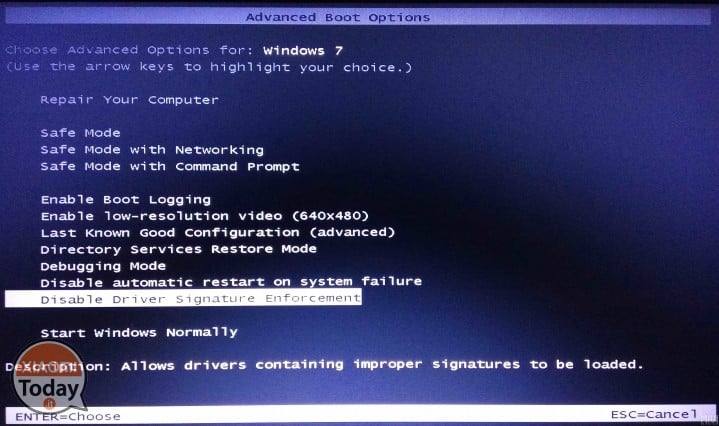
4
Il computer si riavvierà automaticamente disattivando di conseguenza la funzione in questione.
Rimozione permanente della firma digitale su Windows 8.1 & 10 64-bit
1
Premi il tasto Windows + X, successivamente fai clic su “Prompt dei comandi (amministratore)” oppure “Windows PowerShell (amministratore)”.
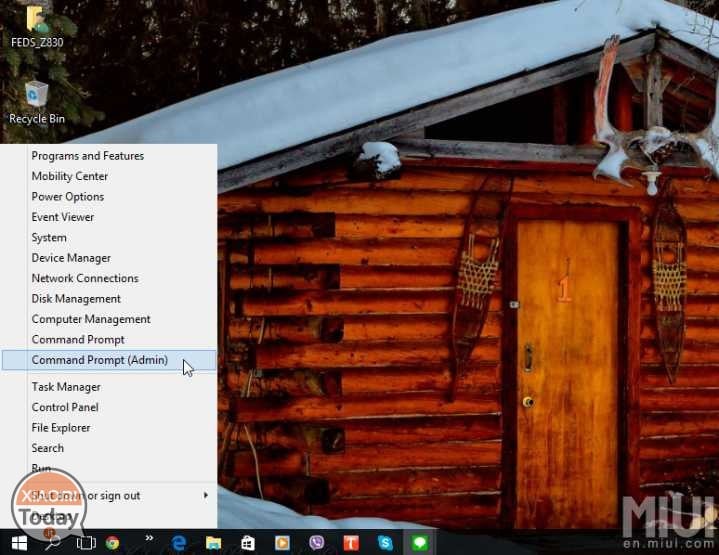
2
Premi il tasto Windows + X, successivamente fai clic su “Prompt dei comandi (amministratore)” oppure “Windows PowerShell (amministratore)”.
3All’interno “lancia” i seguenti codici e premi “Invio” dopo ciascun comando:
All’interno “lancia” i seguenti codici e premi “Invio” dopo ciascun comando:
- bcdedit.exe -set loadoptions DDISABLE_INTEGRITY_CHECKS
- bcdedit.exe -set TESTSIGNING ON
4
Riavvia il computer.
5
Riavvia il computer.
4
Ora la firma digitale è disabilitata.
Per riattivare la firma digitale recati nel prompt dei comandi (come eseguito nel passo 1) e “lancia” questi comandi:
- bcdedit.exe -set loadoptions ENABLE_INTEGRITY_CHECKS
- bcdedit.exe -set TESTSIGNING OFF
Rimozione temporanea della firma digitale su Windows 8.1 & 10 64-bit
1
Questo è il metodo più semplice. Recati in Start e mentre premi SHIFT riavvia il computer.
2
Ti appare una schermata blu con diverse opzioni. Seleziona “Risoluzione dei problemi”.
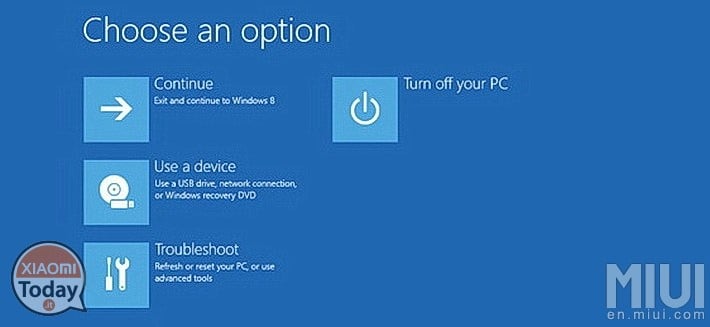
3
Ora seleziona “Opzioni avanzate”.
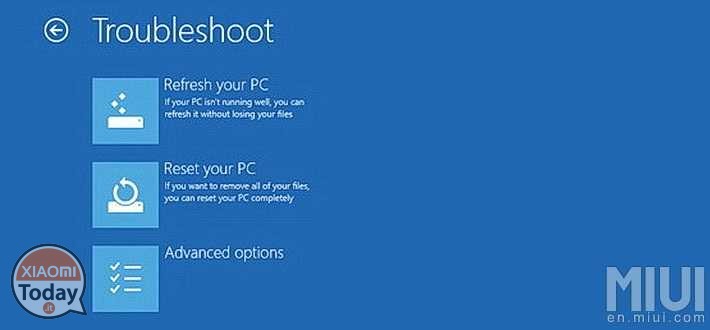
4
Seleziona “Impostazioni di avvio” e successivamente fai clic sul pulsante Riavvia.
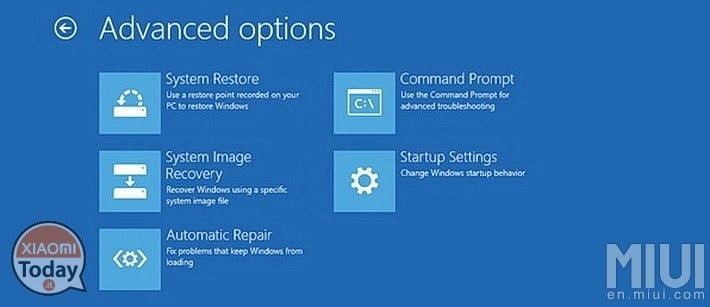
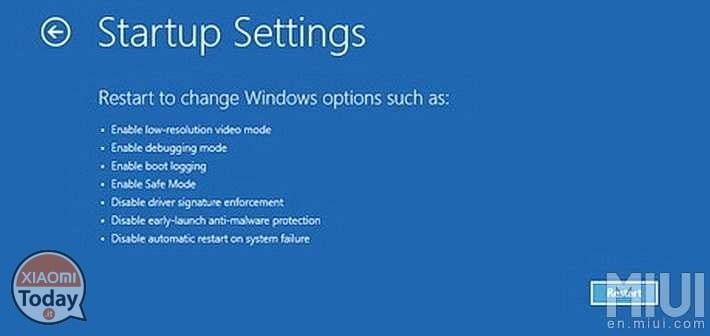
5
Ci siamo quasi. Dopo che il PC si è riavviato vi appare nuovamente una schermata blu con un elenco. Premi il pulsante F7 per disabilitare la firma del driver.
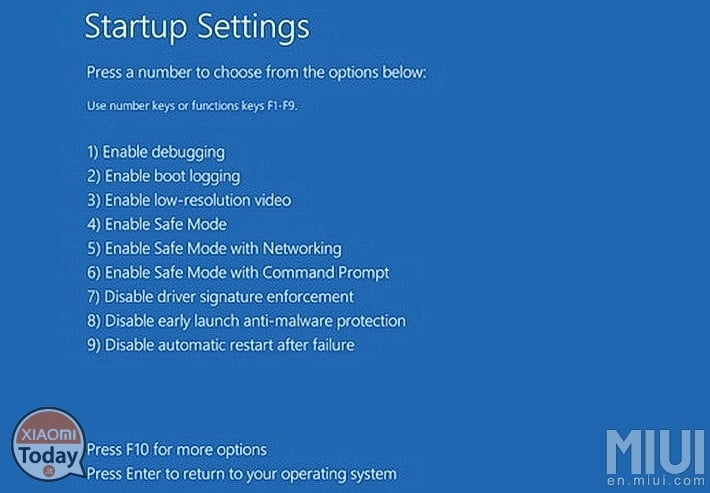
6
Dopo un nuovo riavvio del computer si può procedere selezionando nella schermata che vi appare “Installa questo software driver in ogni caso”.
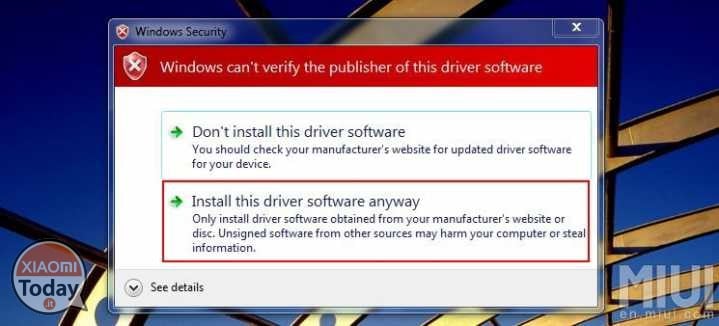
Spero di essere stato utile! “Solving with simplicity”
[FONTE]

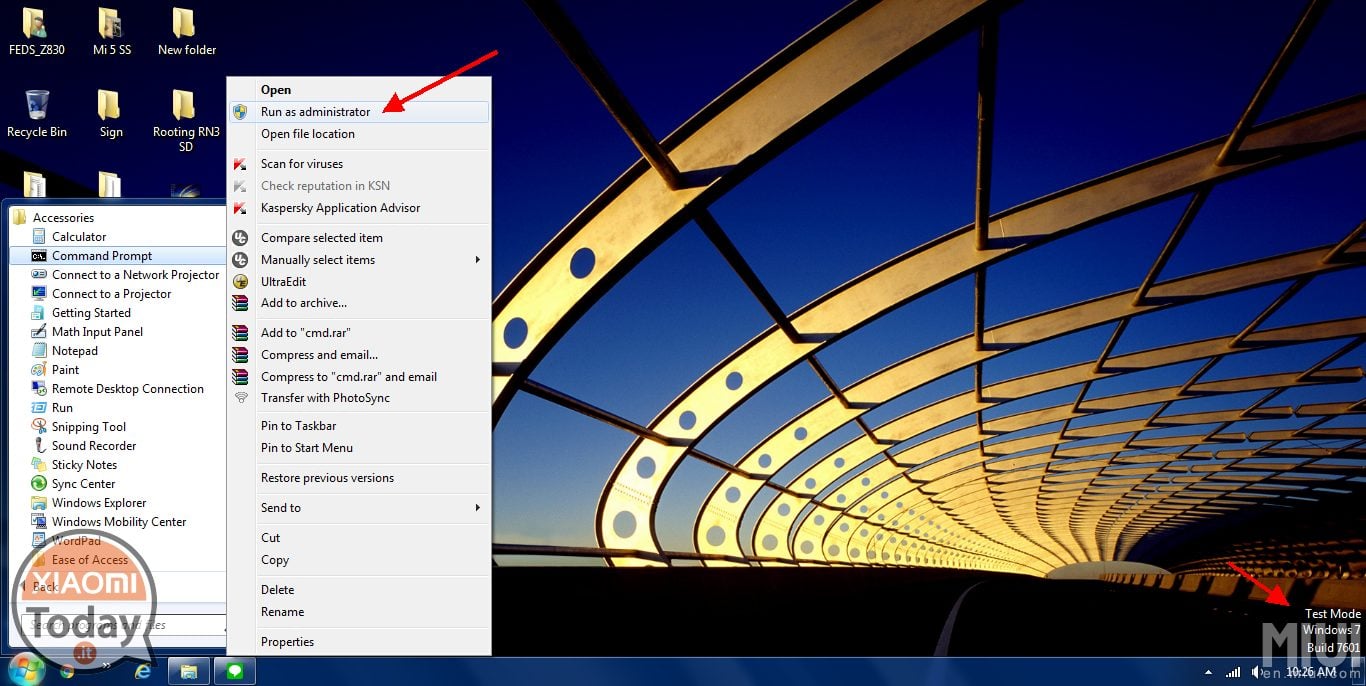








Thank you
“bcdedit.exe – set TESTSIGNING ON”. Porady pomocne, ale zmieńcie to – jeden odstęp za dużo przed set. Niby nic, ale jak ktoś wiele życia stracił, bo ktoś walnął odstęp za dużo, to się wkur… Ja się domyśliłem, ale ktoś może wyrzucić kompa przez okno. 😉
Salve,
quando lancio bcdedit.exe -set TESTSIGNING ON
mi da errore:Errore durante l’impostazione dei dati dell’elemento.
Il valore è protetto dai criteri di avvio protetto e non può essere modificato o eliminato.
Come posso risolvere?
Salve,
quando lancio bcdedit.exe -set TESTSIGNING ON
mi da errore:Errore durante l’impostazione dei dati dell’elemento.
Il valore è protetto dai criteri di avvio protetto e non può essere modificato o eliminato.
Come posso risolvere?
If you are looking for gaming accessories and it’s product then you should contact Flyingshiba
visit: https://flyingshiba.com/gaming-accessories
E’ disponibile un softwerino che inibisce il controllo delle firme:
https://www.techspot.com/downloads/6205-driver-signature-enforcement-overrider.html